Cara Mengatur Keluar Kantor dalam Tim
Diterbitkan: 2022-06-04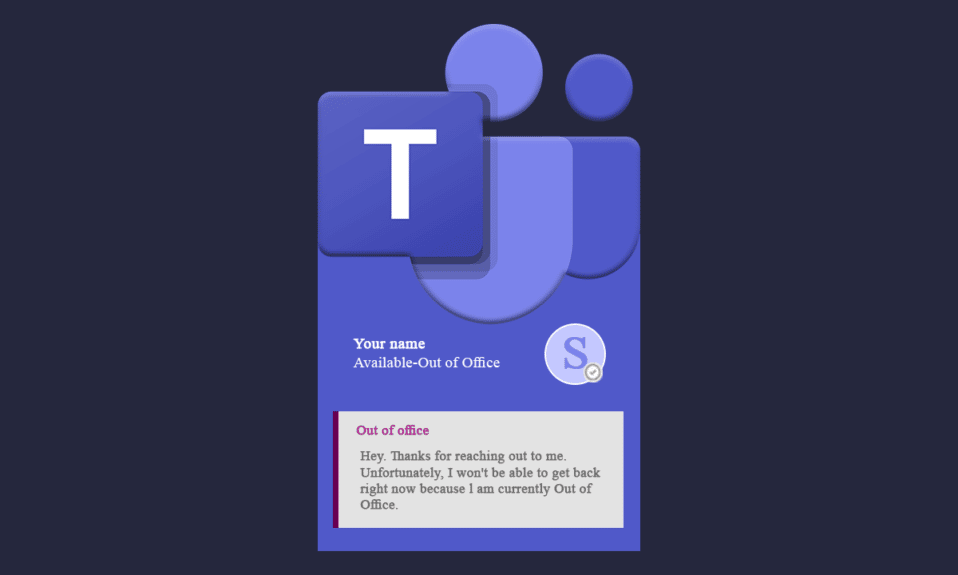
Pertanyaan paling umum yang muncul di antara pengguna Teams adalah bagaimana mengatur pesan di Teams saat mereka merencanakan liburan atau cuti panjang. Saat pergi berlibur atau istirahat, Anda sering mematikan notifikasi aplikasi chatting Anda. Tapi orang yang tidak tahu tentang ketidakhadiran Anda mengirim pesan bahkan ketika statusnya offline. Namun, tidak seperti aplikasi lain, Microsoft Teams menawarkan fitur yang disebut Di Luar Kantor (OOO) yang akan berguna saat Anda tidak ada. Di Luar Kantor (OOO) di Teams memungkinkan Anda mengatur pesan dan menjadwalkan tanggal, yang ditampilkan kepada siapa saja yang mengirimi Anda SMS saat Anda tidak ada. Anda mungkin tidak tahu cara mengatur Di Luar Kantor di Teams atau apa yang harus ditulis dalam pesan bekerja dari rumah di luar kantor, jadi pelajari panduan berikut untuk mempelajarinya.
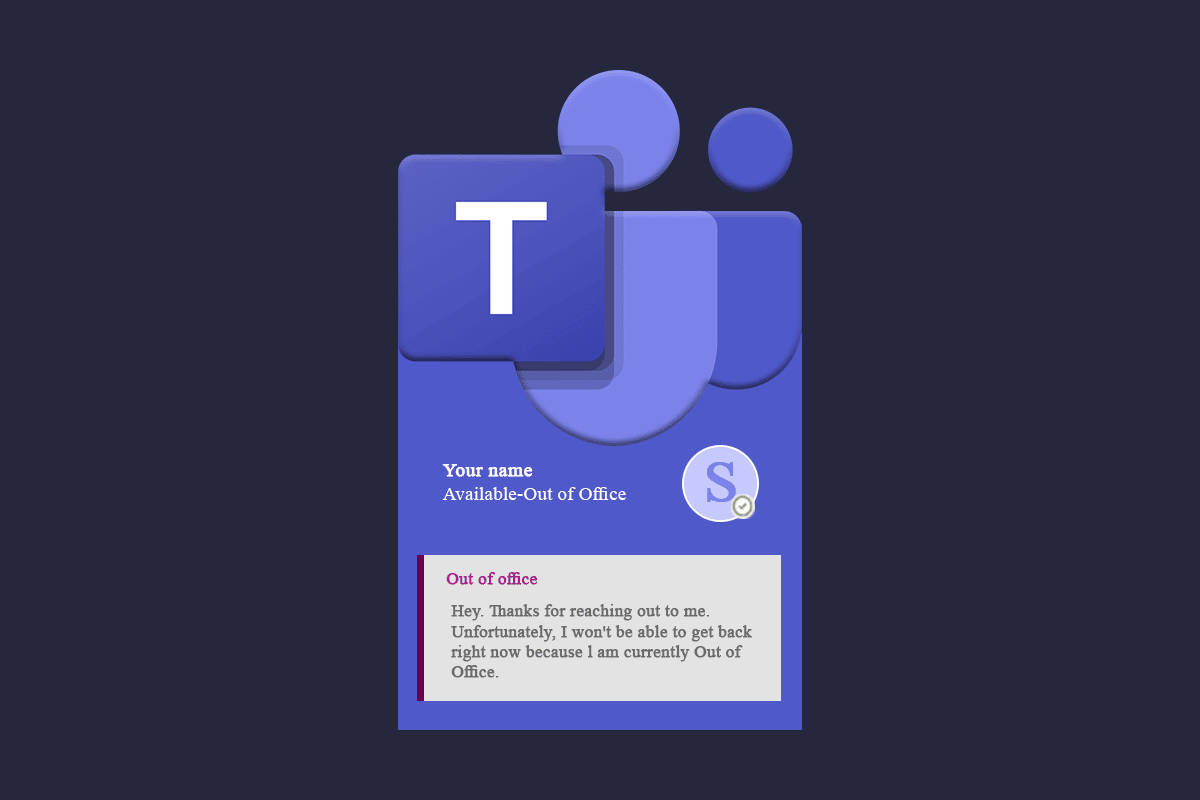
Isi
- Cara Mengatur Keluar Kantor dalam Tim
- Metode 1: Melalui Setel Fitur Pesan Status
- Metode 2: Melalui Pengaturan Tim Microsoft
- Metode 3: Melalui Aplikasi Microsoft Outlook
- Cara Mematikan Di Luar Kantor
- Cara Menulis Pesan Bekerja dari Rumah Di Luar Kantor
Cara Mengatur Keluar Kantor dalam Tim
Ada berbagai alasan mengapa seseorang ingin menggunakan pengaturan Di Luar Kantor. Beberapa di antaranya mungkin:
- Keluar untuk konferensi, pertemuan klien, atau lokakarya.
- Ketika Anda sedang cuti hamil atau sakit selama beberapa hari.
- Jika Anda mengambil hari pribadi.
- Jika Anda sedang berlibur selama beberapa hari.
Daftar metode untuk mengatur Di Luar Kantor dalam tim diberikan di bawah ini. Ikuti petunjuknya dengan cermat.
Metode 1: Melalui Setel Fitur Pesan Status
Anda dapat mengatur pesan Di Luar Kantor dari gambar profil Anda. Langkah ini mendasar dan mudah diikuti:
1. Tekan tombol Windows , ketik Microsoft Teams , lalu klik Open .
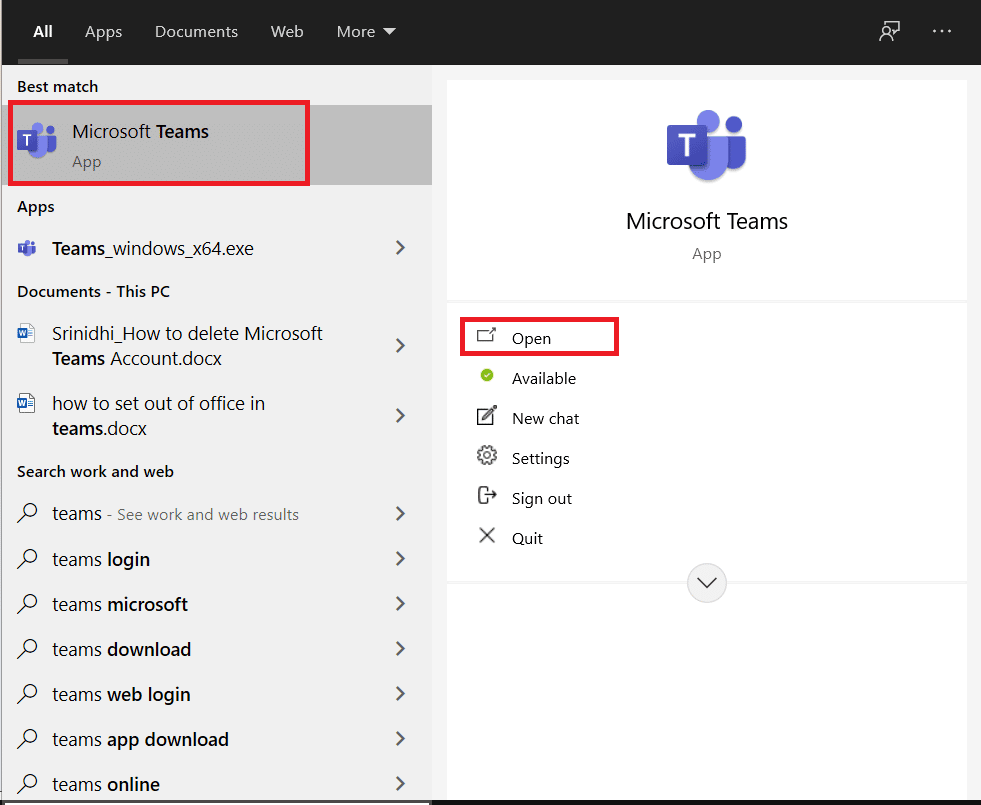
2. Klik gambar profil Anda.
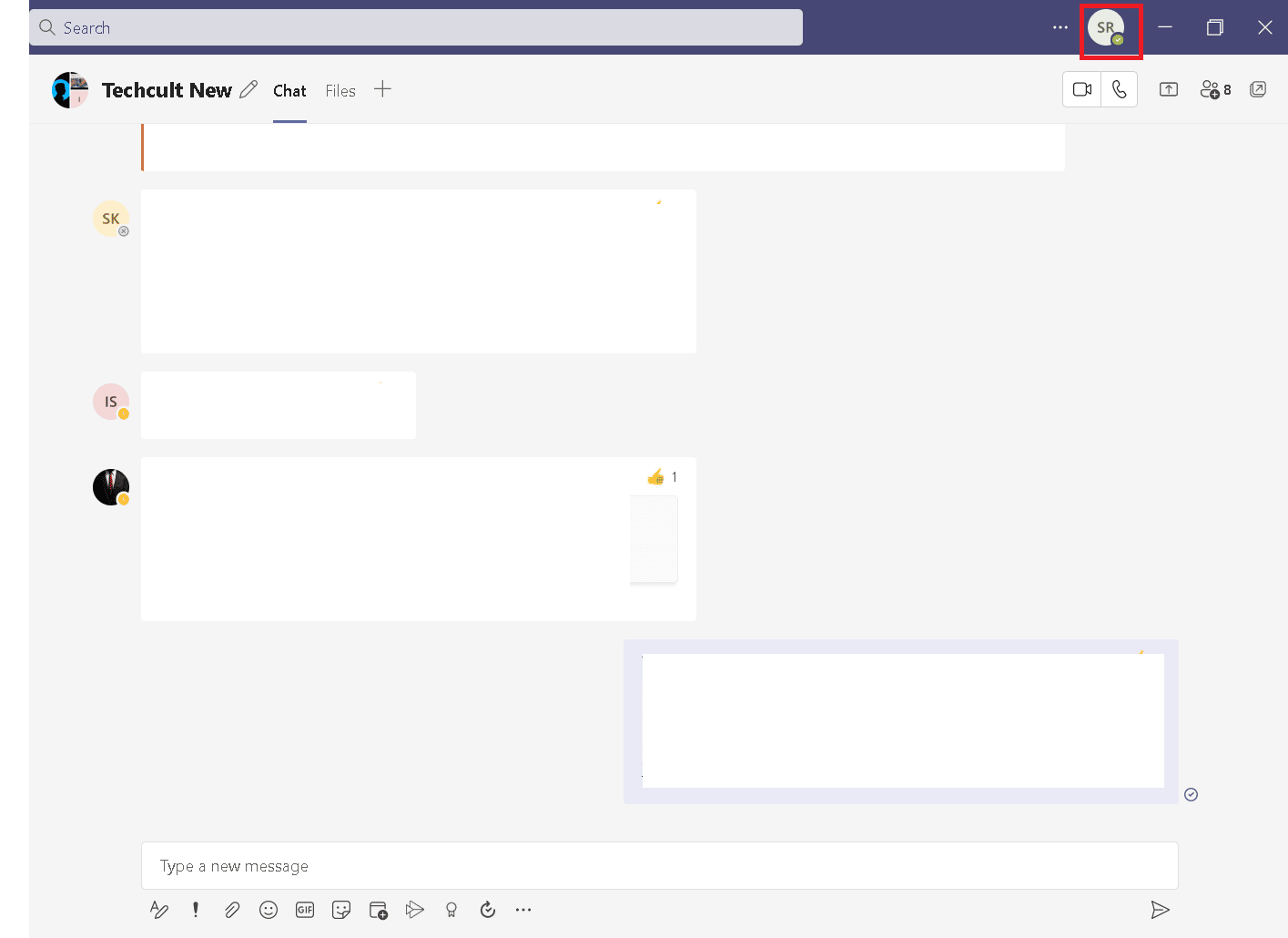
3. Kemudian, klik opsi Atur pesan status , seperti yang ditunjukkan.
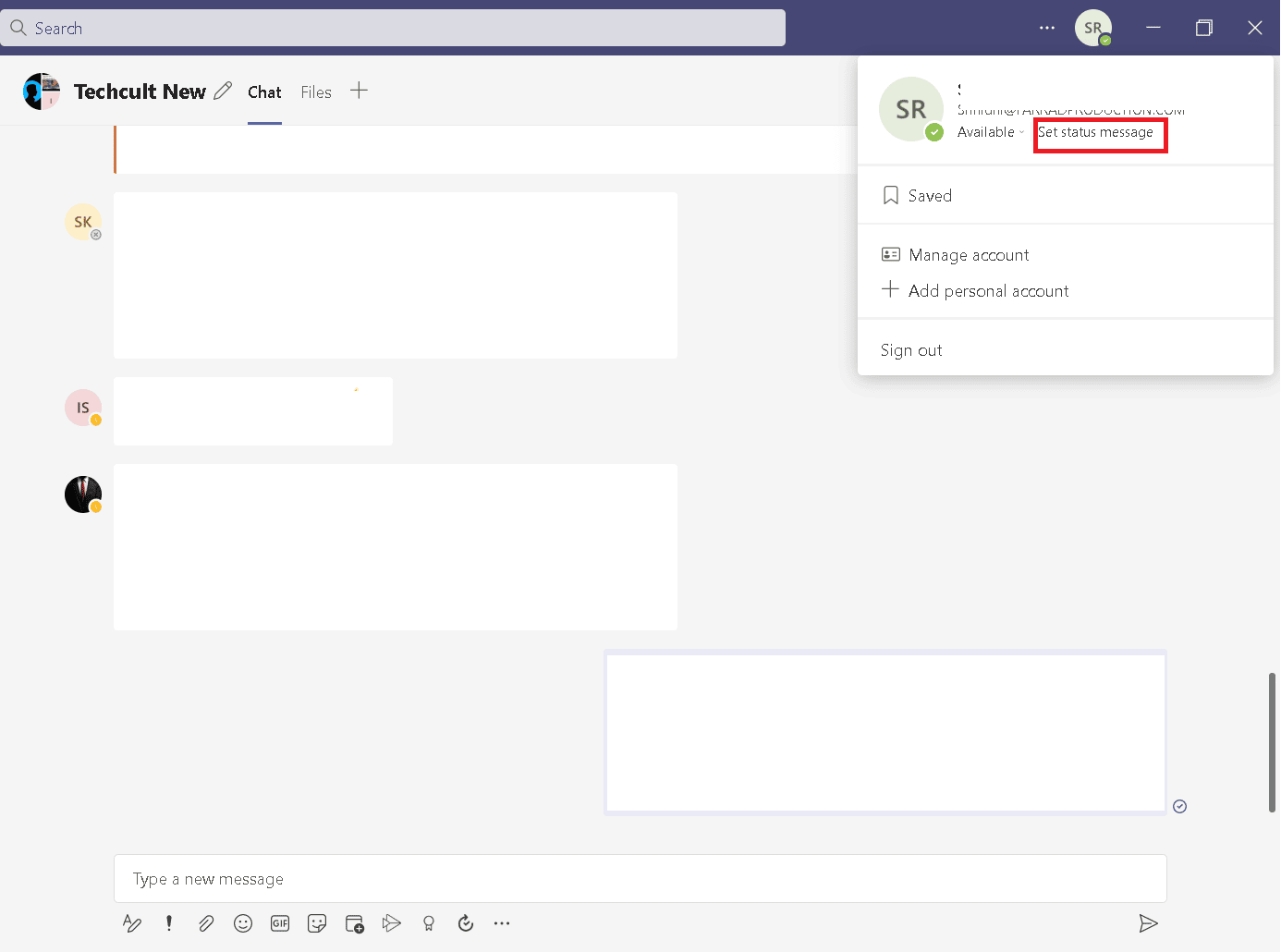
4. Pilih opsi Jadwal di luar kantor .
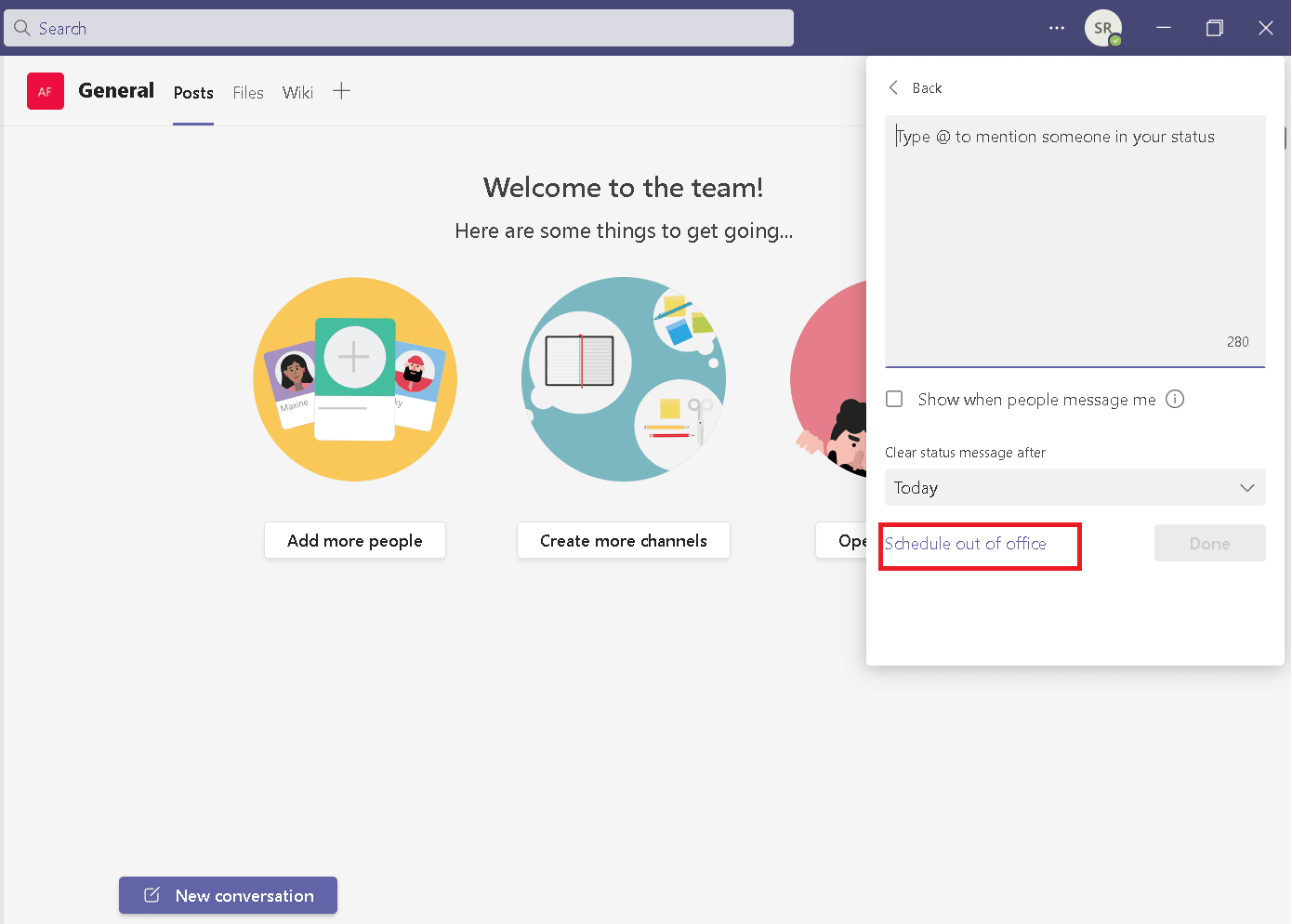
5. Aktifkan Aktifkan balasan otomatis.
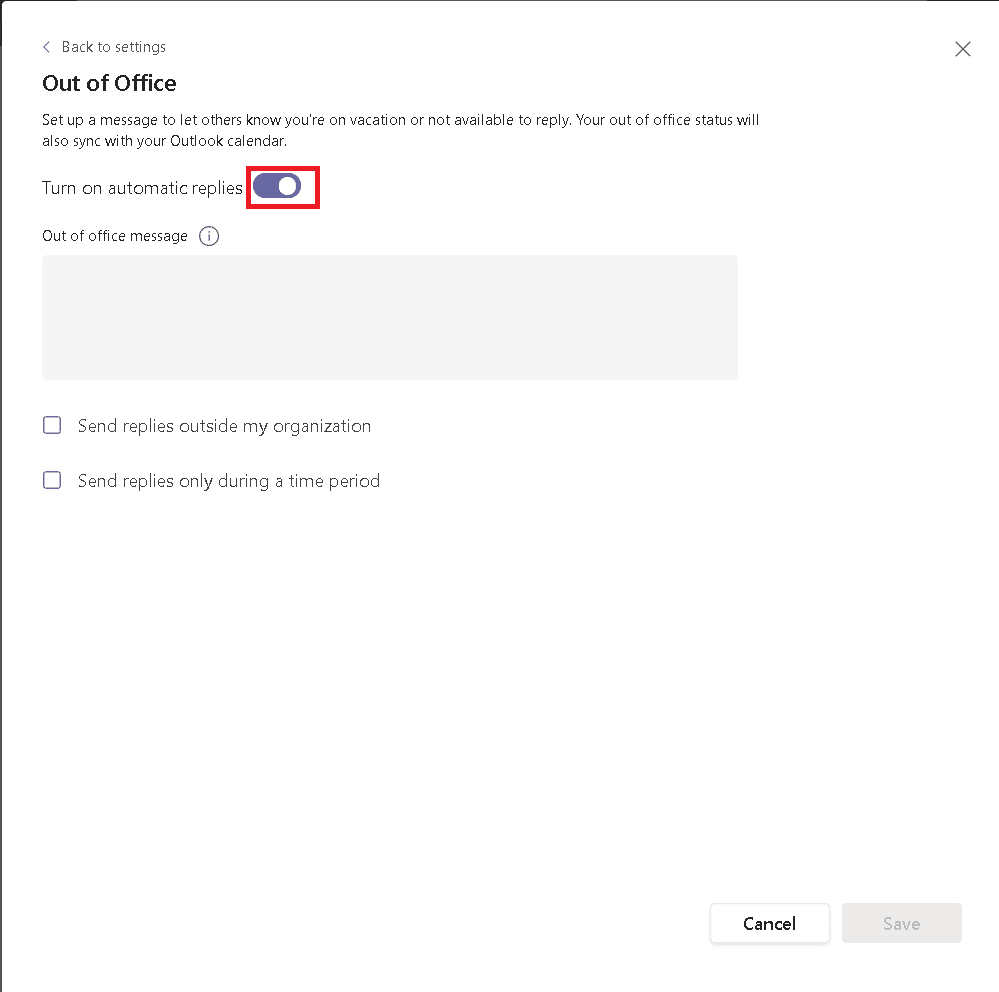
6. Ketik pesan di kotak di bawah opsi Pesan di luar kantor .
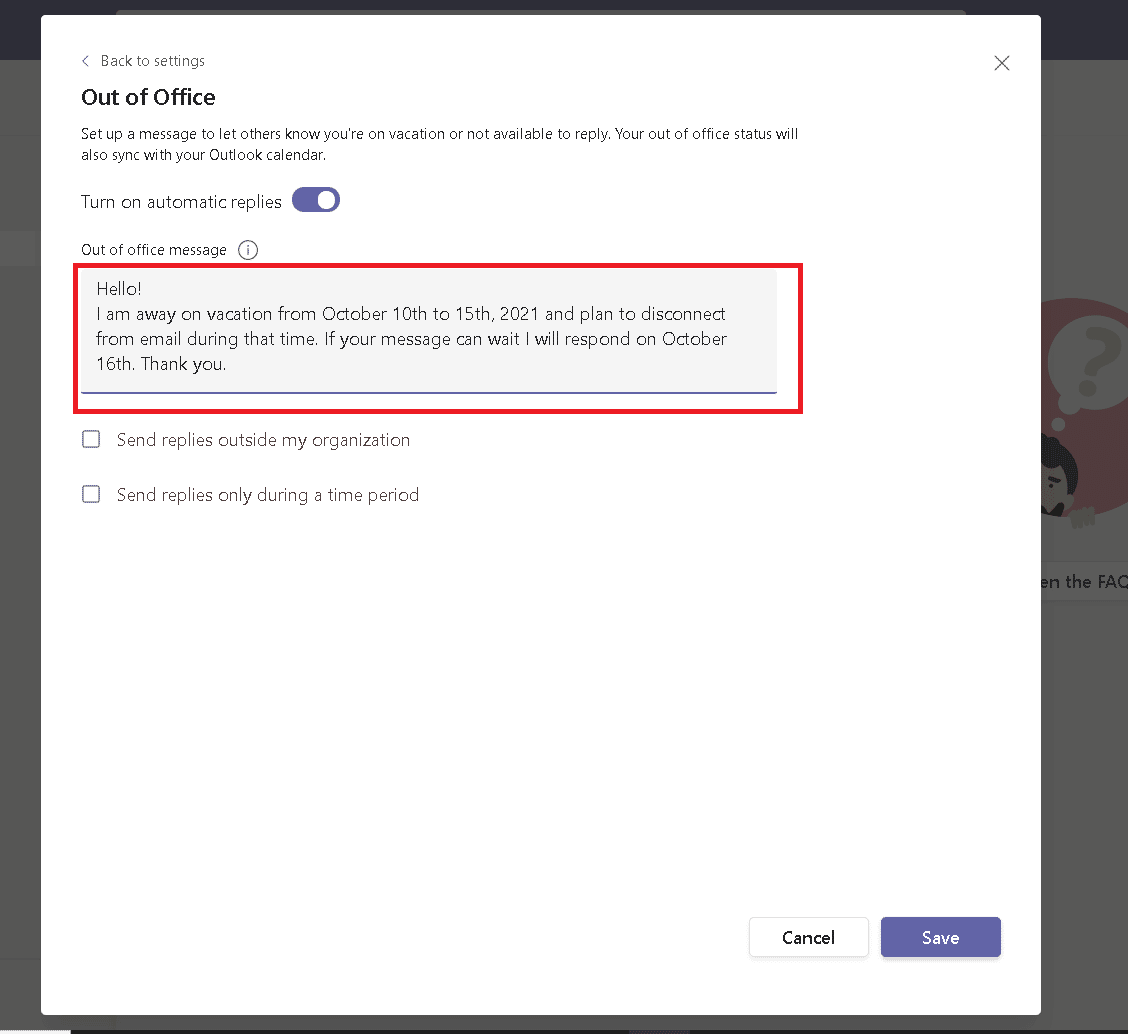
7. Tandai opsi Kirim balasan di luar organisasi saya , lalu pilih Semua pengirim eksternal.
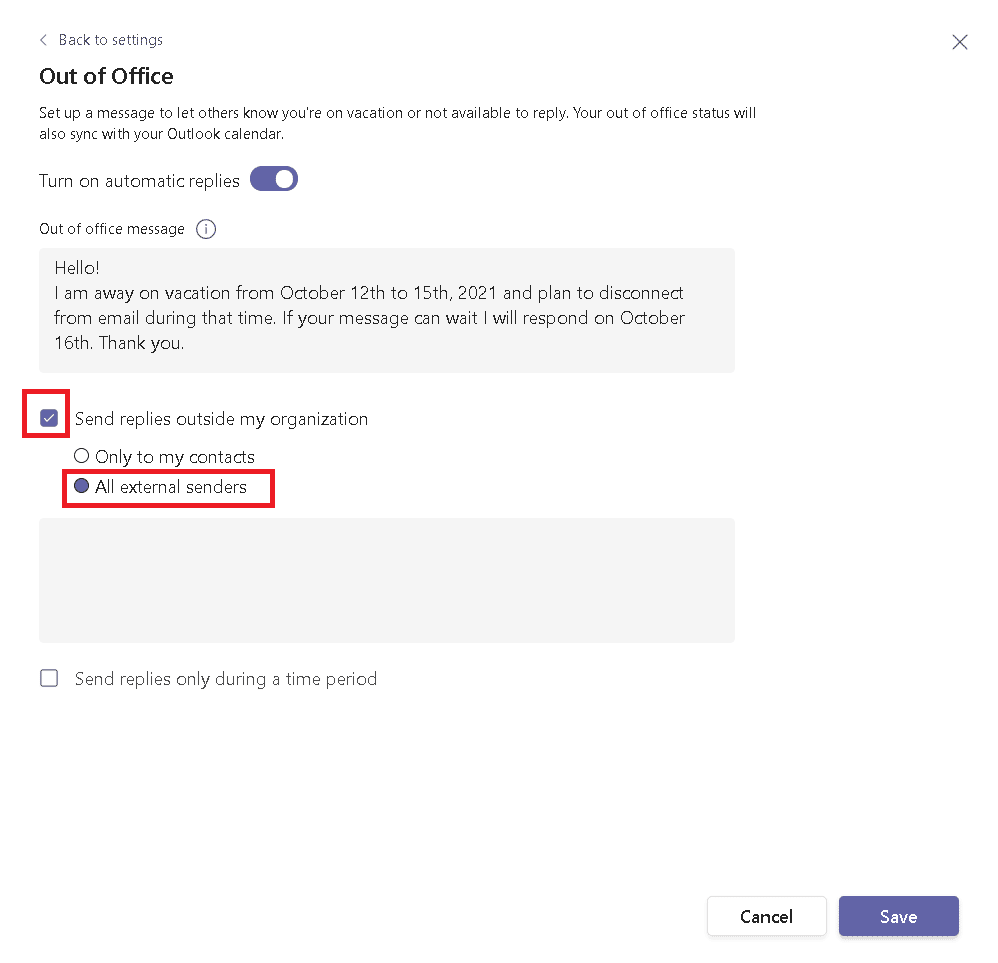
8. Tandai opsi Kirim balasan hanya selama jangka waktu tertentu, lalu atur tanggal dan waktu.
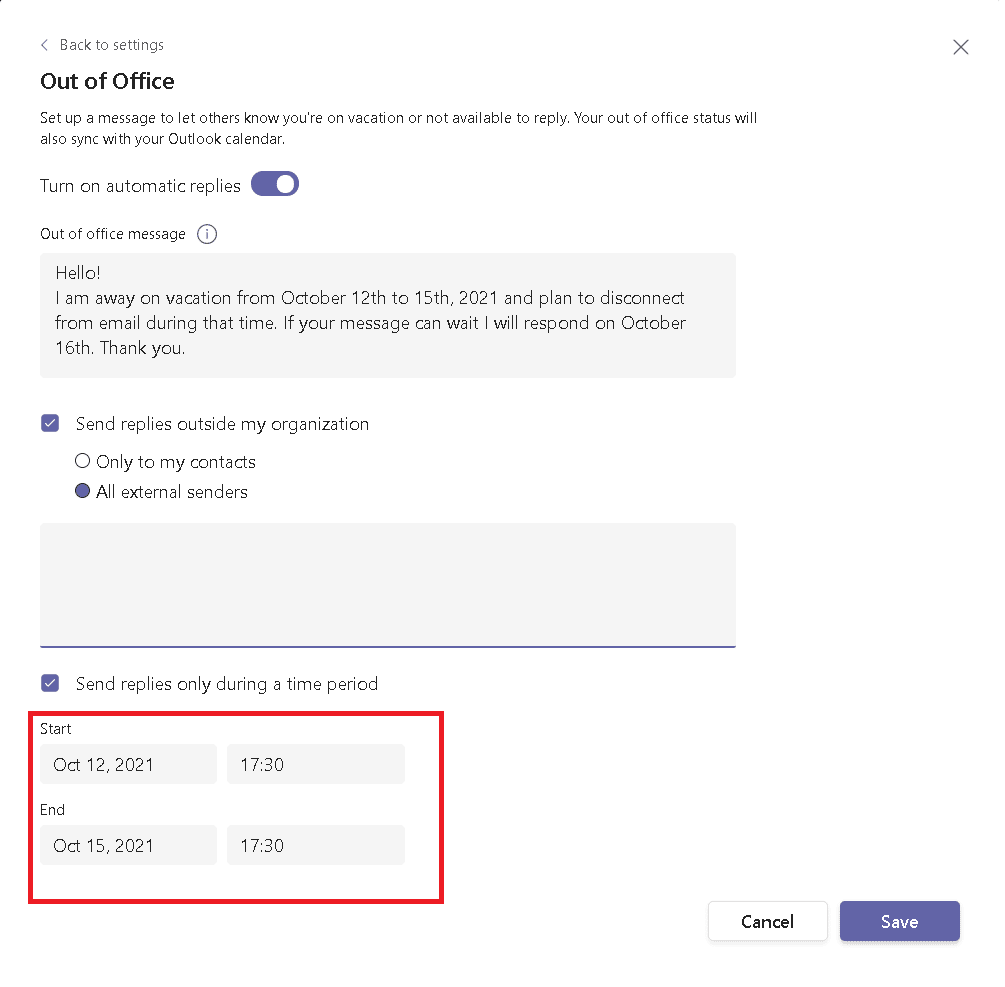
9. Klik tombol Simpan .
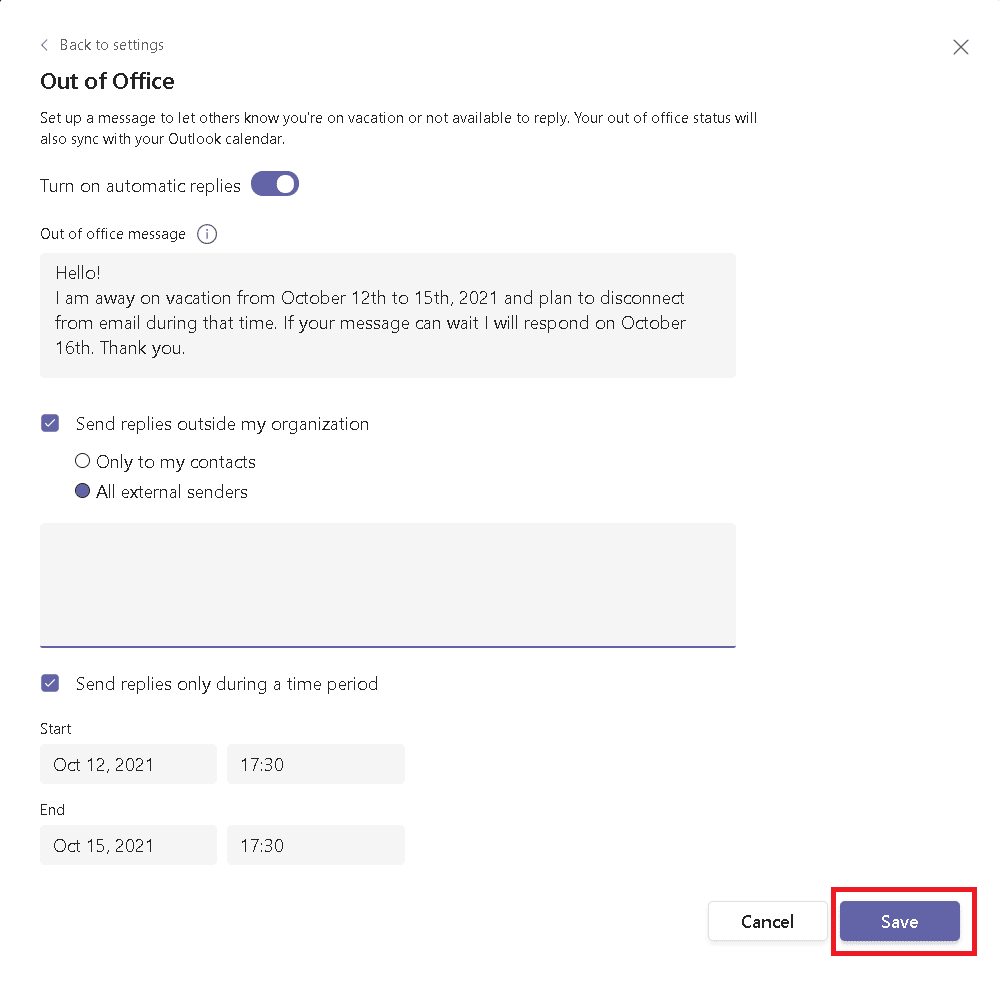
Baca Juga: Cara Menjaga Status Microsoft Teams Tersedia
Metode 2: Melalui Pengaturan Tim Microsoft
Demikian juga, Anda dapat mengatur pesan Di Luar Kantor dari Pengaturan Anda. Berikut cara mengatur Di Luar Kantor di Pengaturan Teams.
1. Buka aplikasi Teams dan klik ikon tiga titik , seperti yang ditunjukkan.
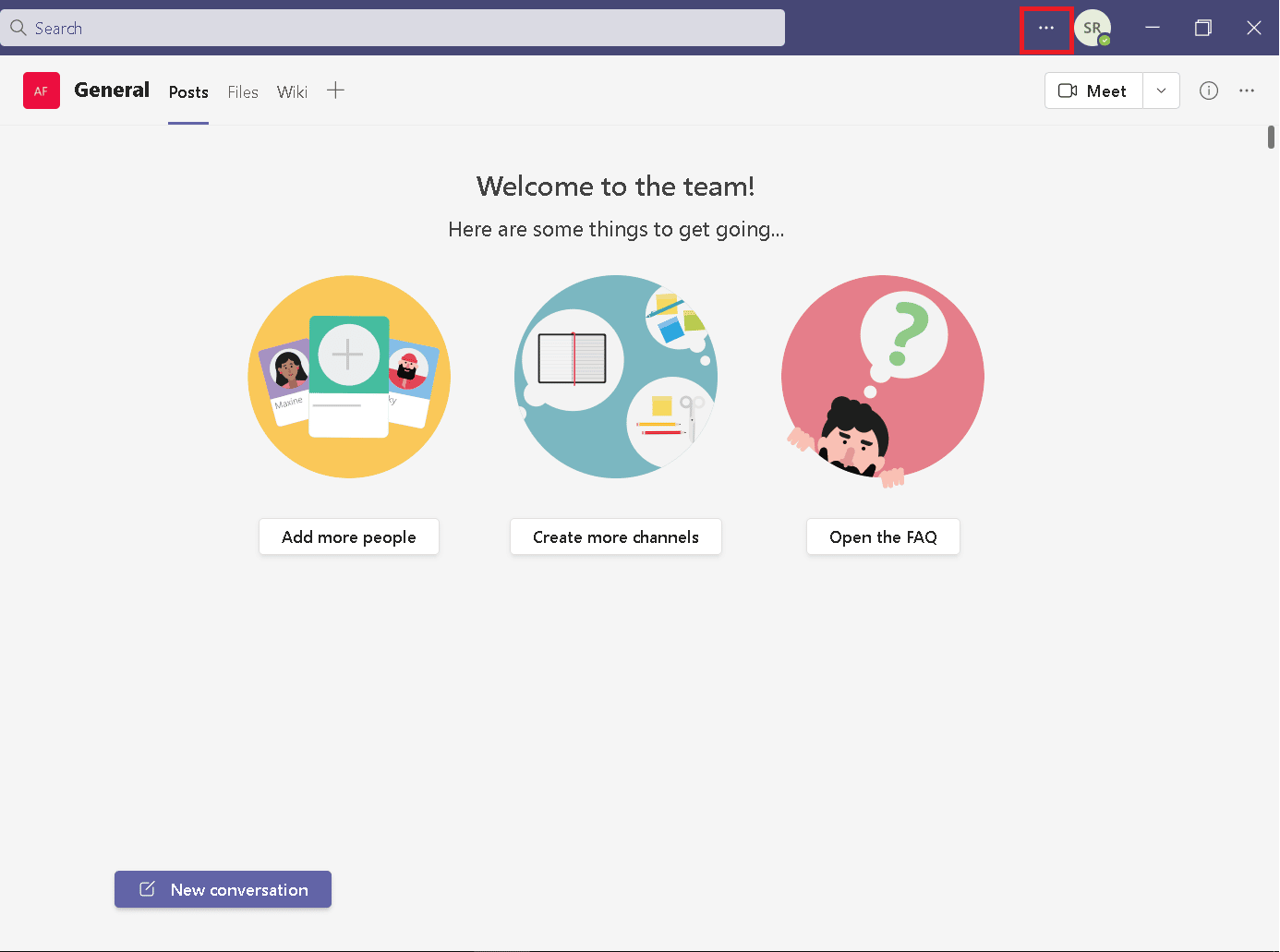
2. Pilih Pengaturan dari daftar.
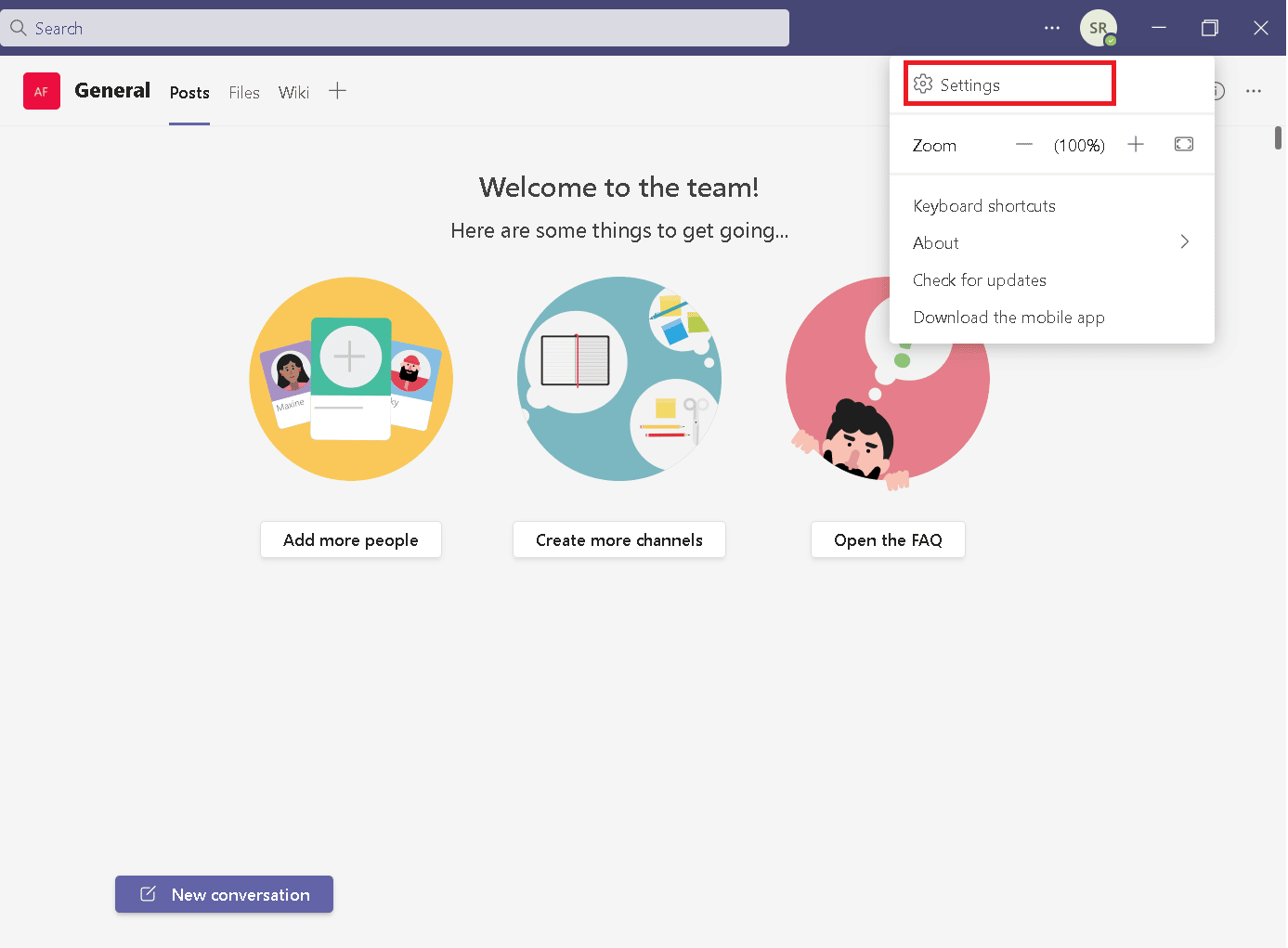
3. Gulir ke bawah untuk menemukan Di Luar Kantor dan klik tombol Jadwalkan .
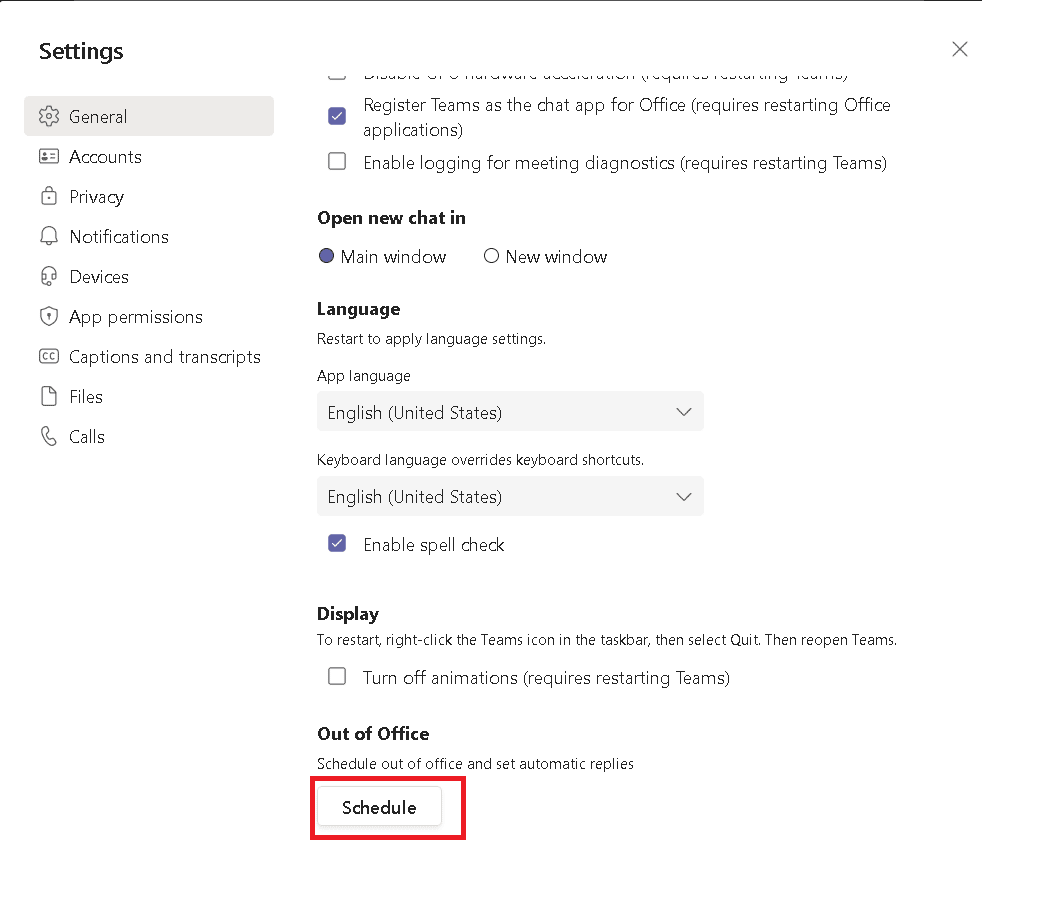
4. Ikuti langkah 5-8 dari Metode 1.
Baca Juga: Cara Mengaktifkan Mode Gelap Microsoft Outlook
Metode 3: Melalui Aplikasi Microsoft Outlook
Jika Anda memiliki akun yang sama untuk Microsoft Teams dan Outlook, menyiapkan pesan Di Luar Kantor di Outlook akan menyinkronkannya dengan Microsoft Teams. Jadi, ikuti langkah-langkah ini untuk mengatur Di Luar Kantor di Teams.
Catatan: Pesan harus disinkronkan sesuai keinginannya sendiri. Itu tidak terjadi segera. Selain itu, Anda hanya dapat mengatur pesan Di Luar Kantor di Outlook jika Anda menggunakan email Outlook atau email akun Microsoft.
1. Buka situs web Outlook di browser Anda.
2. Klik pada ikon Pengaturan , seperti yang ditunjukkan.
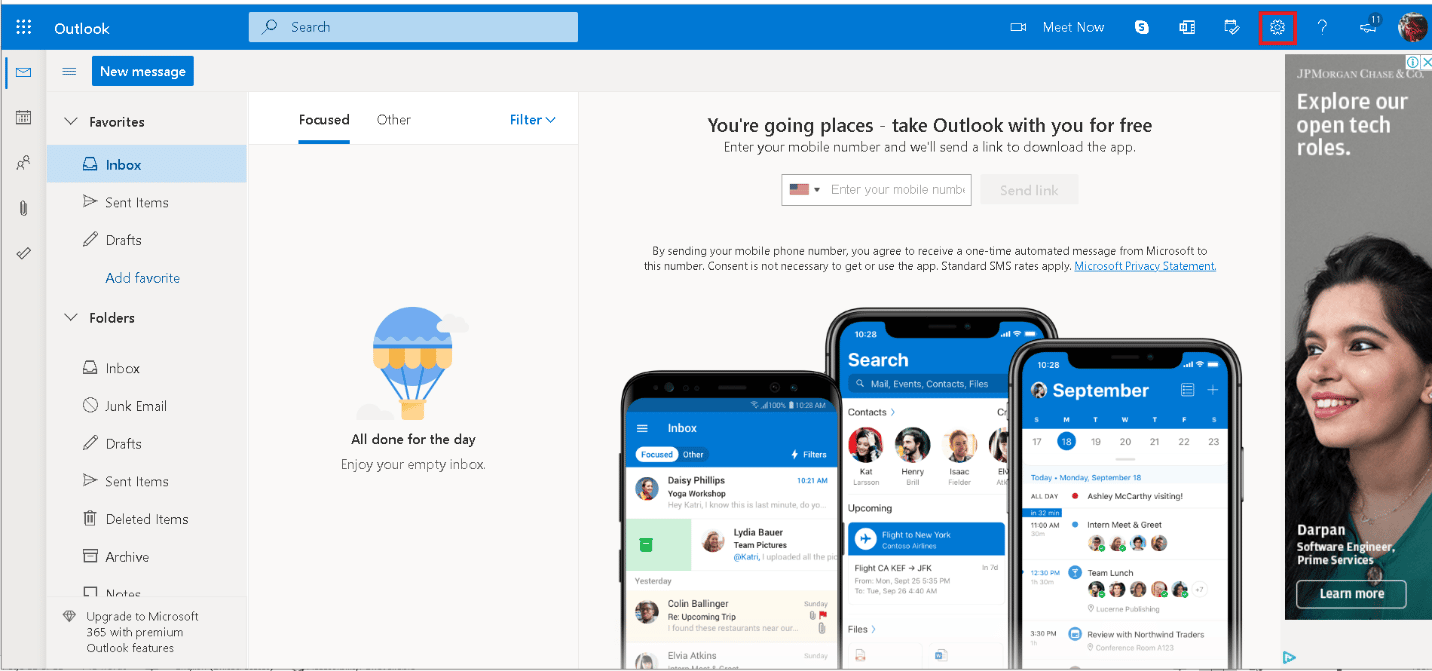
3. Pilih opsi Mail di Pengaturan.
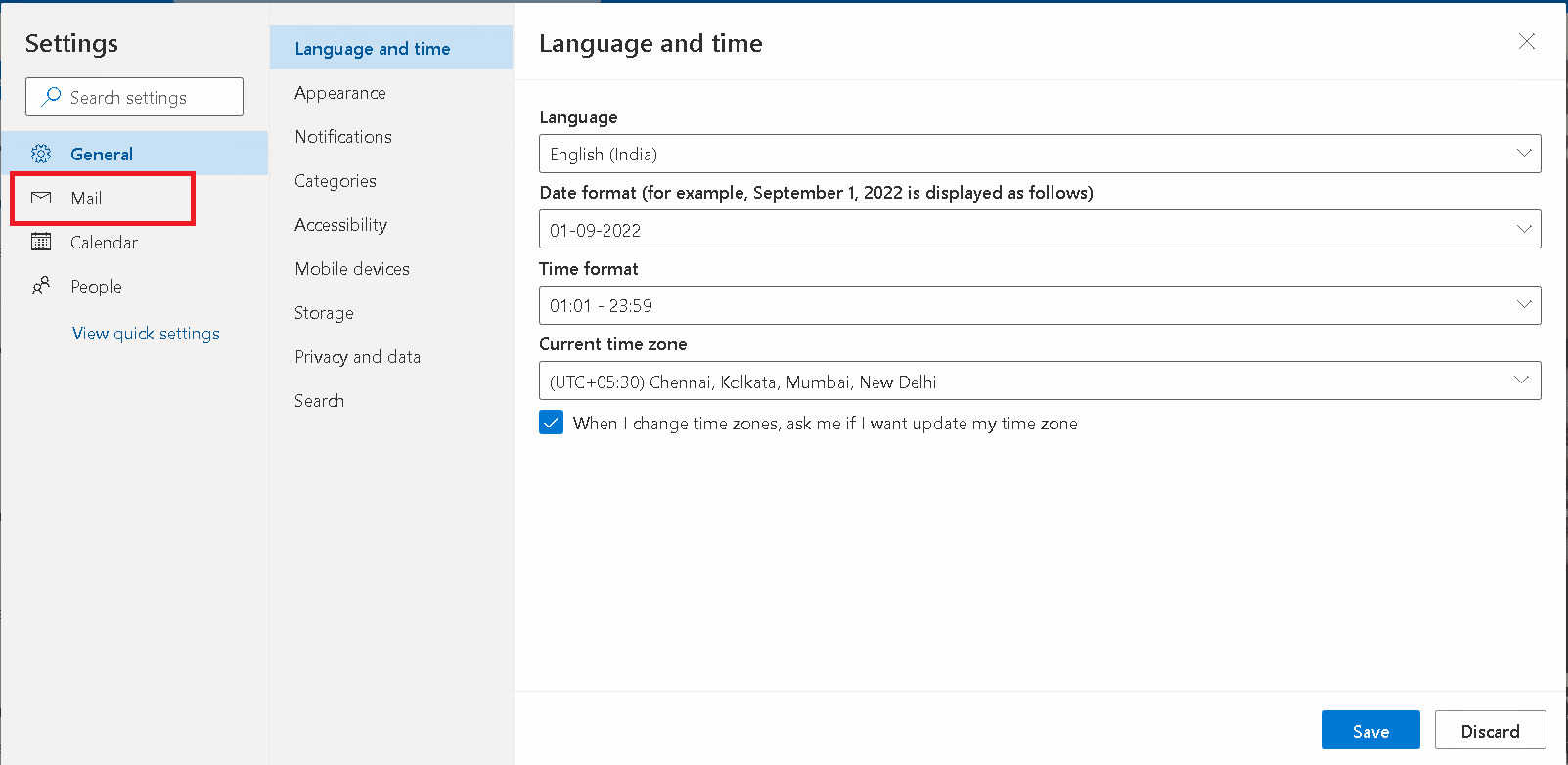

4. Klik opsi Balasan Otomatis , seperti yang ditunjukkan.
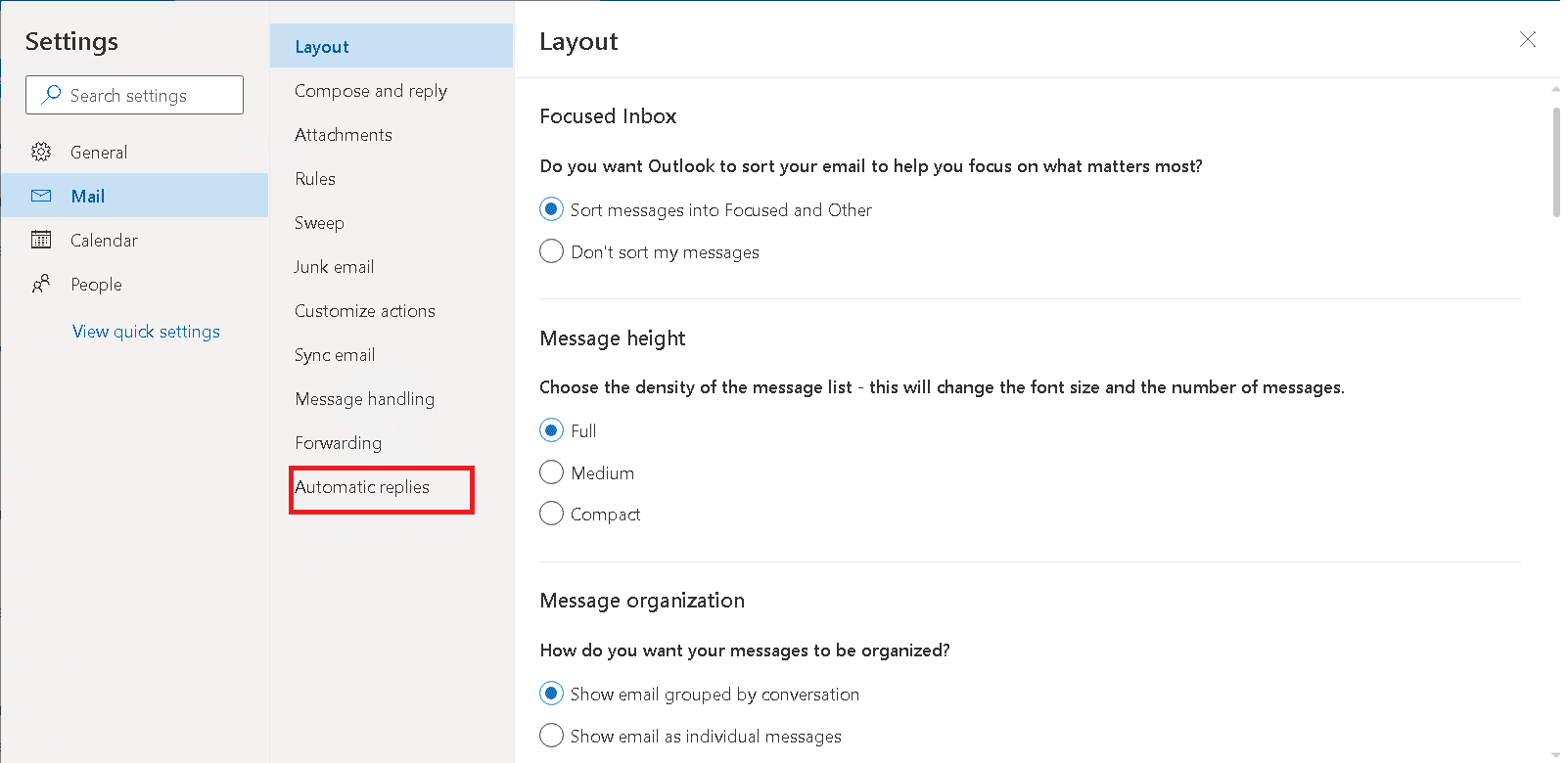
5. Aktifkan Balasan otomatis .
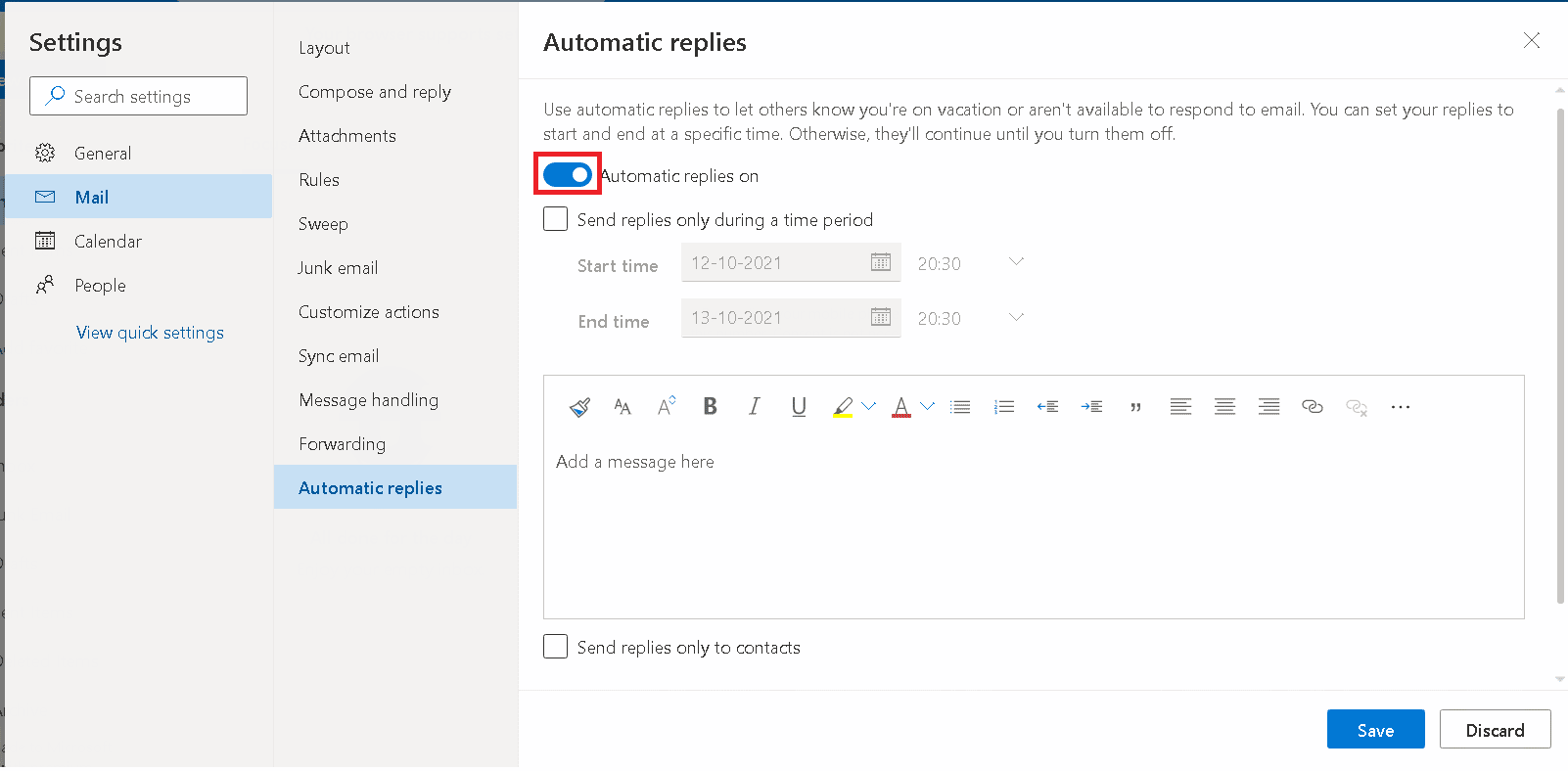
6. Sekarang, tandai opsi Kirim balasan hanya selama periode waktu dan atur waktu, seperti yang ditunjukkan.
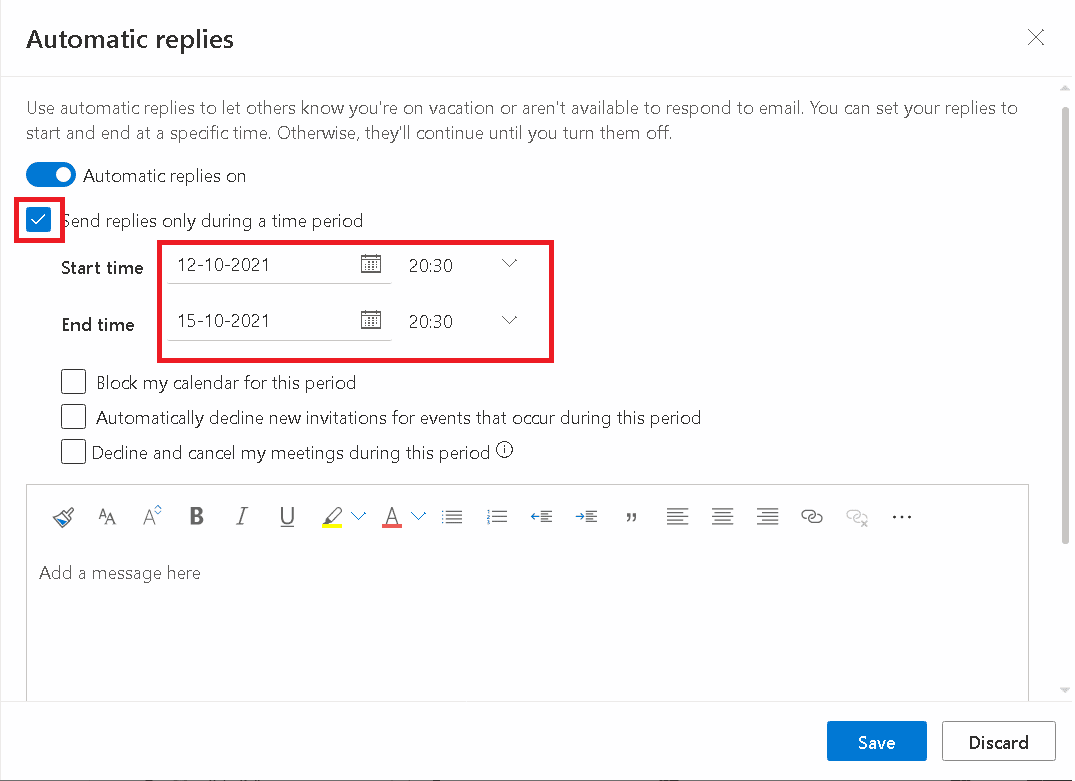
7. Tandai opsi di bawah ini sesuai dengan kebutuhan Anda.
- Blokir kalender saya untuk periode ini
- Tolak undangan baru secara otomatis untuk acara yang diadakan selama periode ini
- Tolak dan batalkan rapat saya selama periode ini
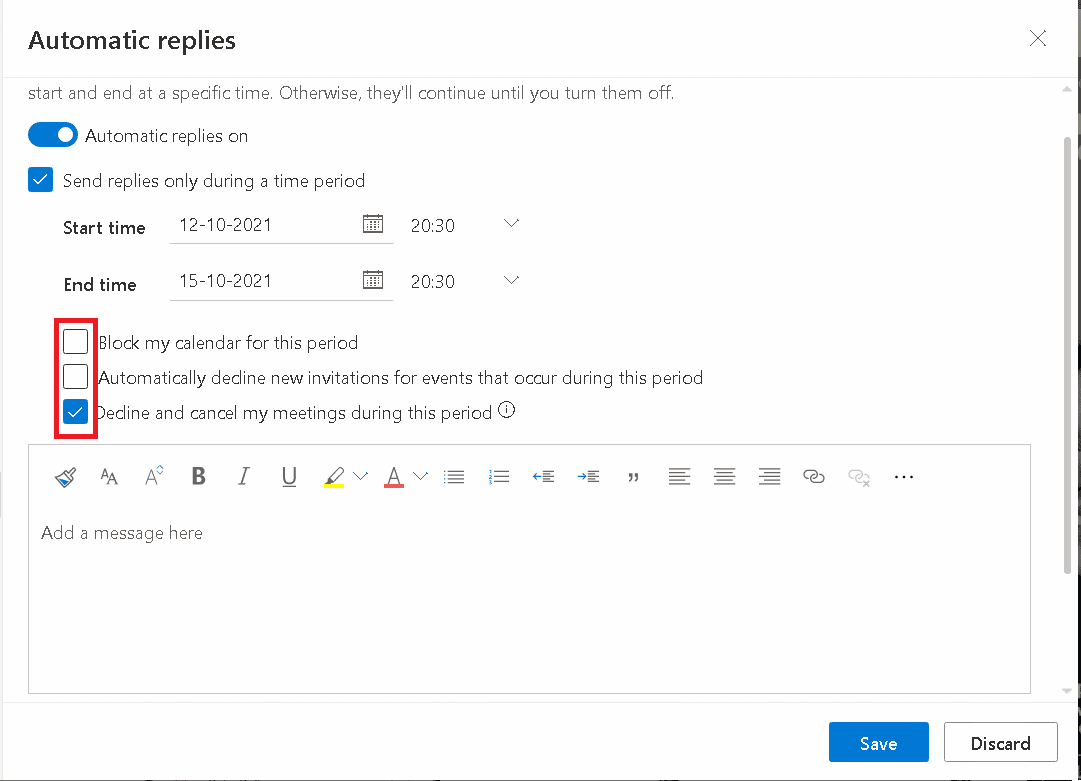
8. Ketik pesan di kotak di bawah ini dan klik tombol Simpan .
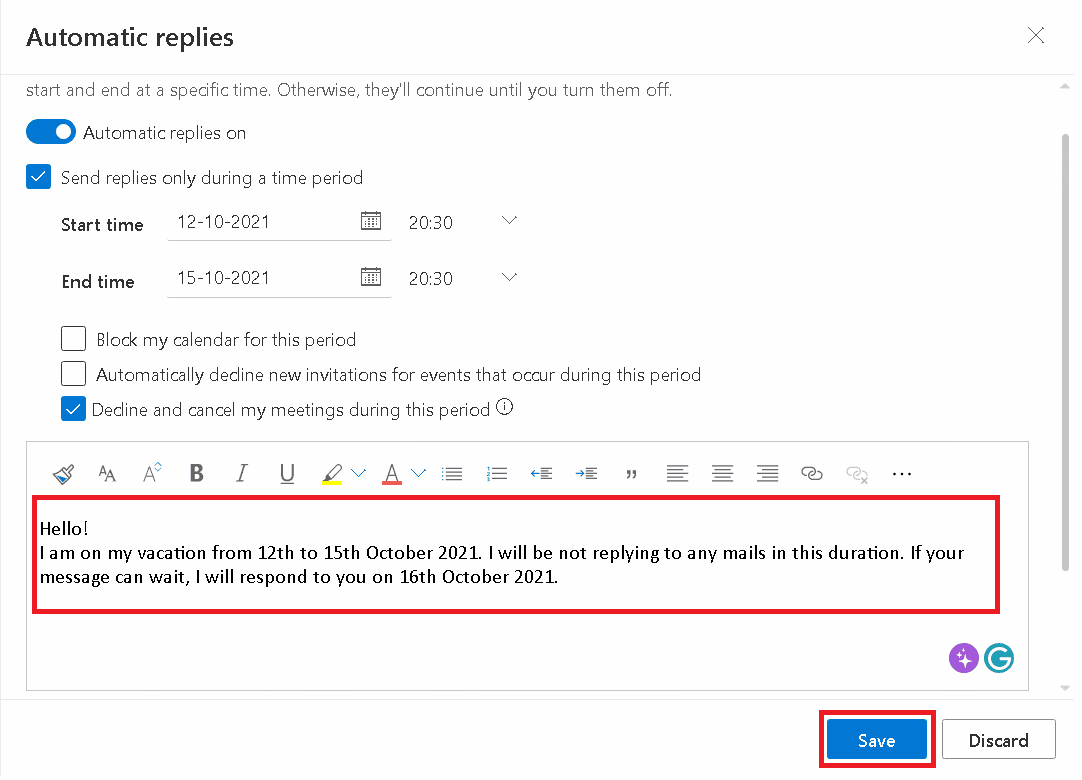
Jadi, ini adalah metode untuk mengatur Di Luar Kantor di Teams.
Baca Juga: Di Mana Rekaman Microsoft Teams Disimpan?
Cara Mematikan Di Luar Kantor
Di sini kami telah mencantumkan dua metode untuk mematikan fitur Di Luar Kantor di Teams.
Metode 1: Di Microsoft Teams
Anda bisa mematikan Di Luar Kantor di Teams sebelum tanggal yang telah ditentukan sebelumnya untuk menghentikannya menampilkan pesan. Setelah tanggal yang ditetapkan, Teams secara otomatis menghentikan tampilan pesan.
1. Luncurkan aplikasi Microsoft Teams dari bilah Pencarian Windows.
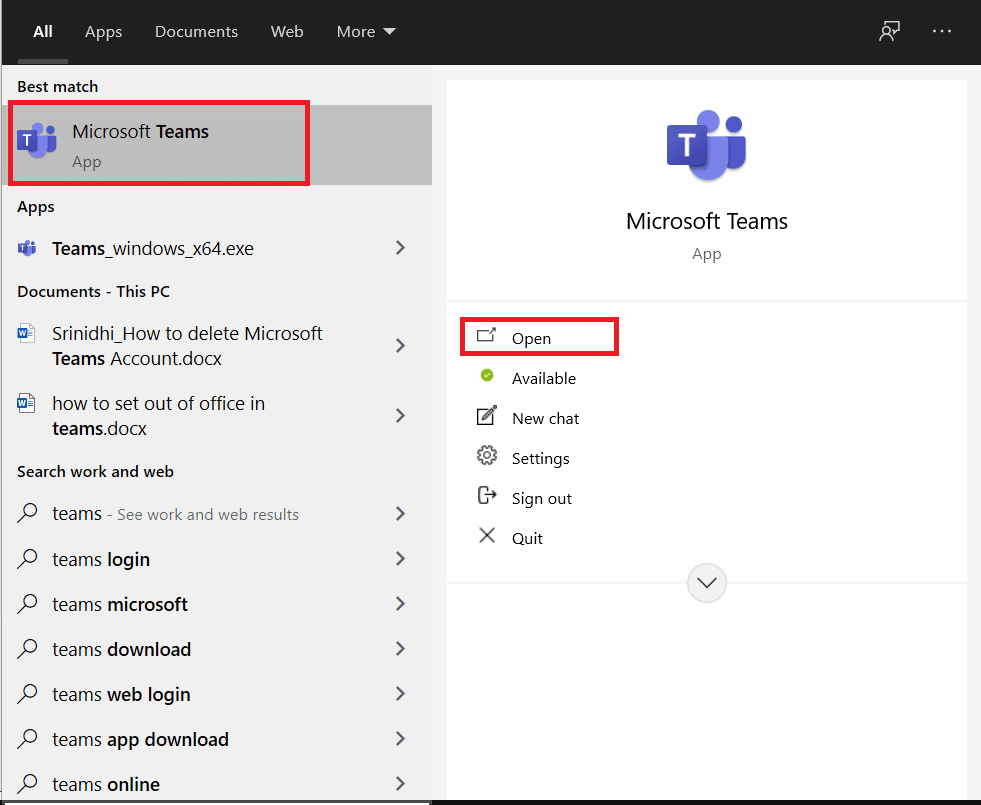
2. Klik ikon tiga titik , seperti yang ditunjukkan.
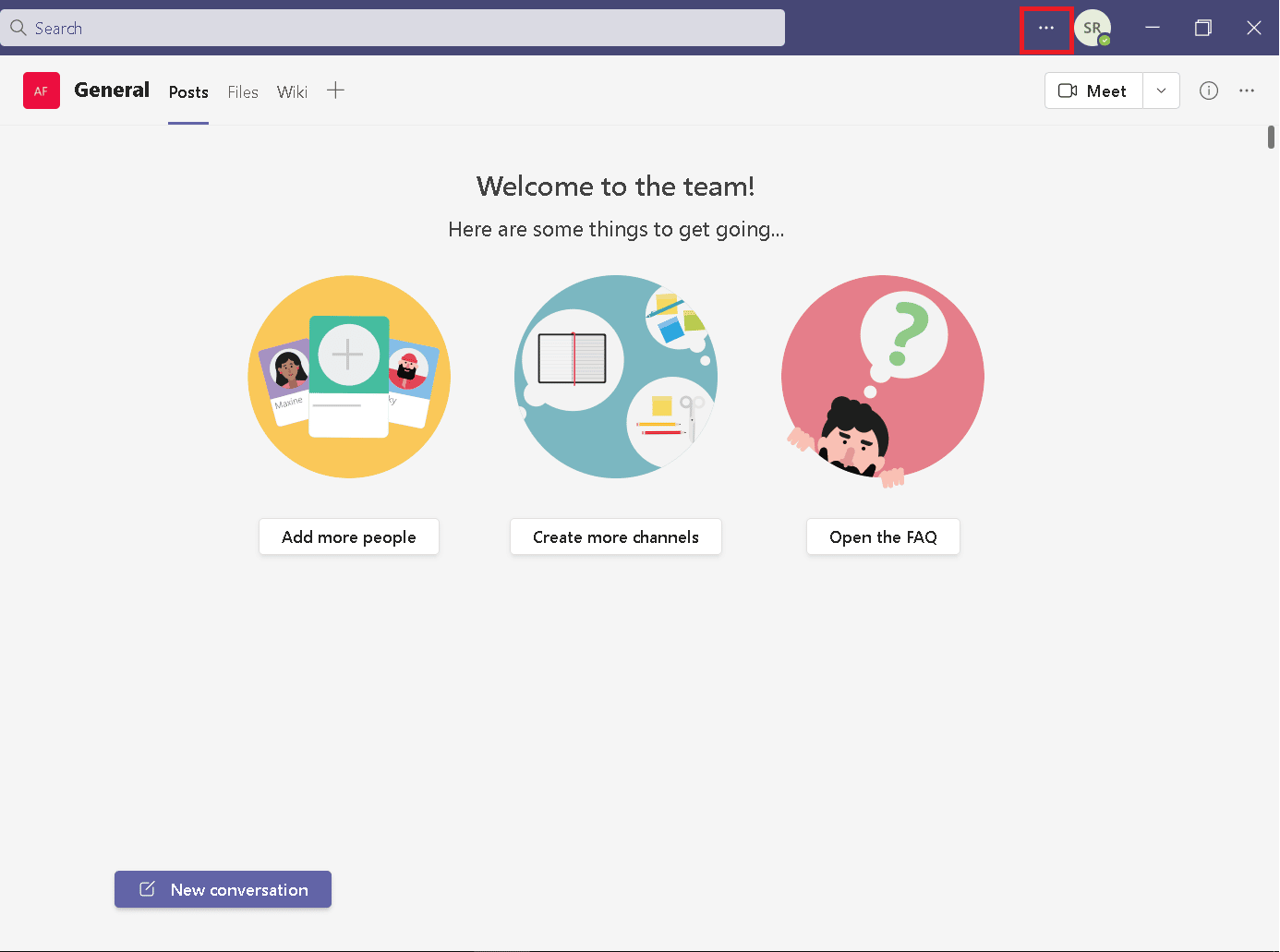
3. Klik opsi Pengaturan dari daftar.
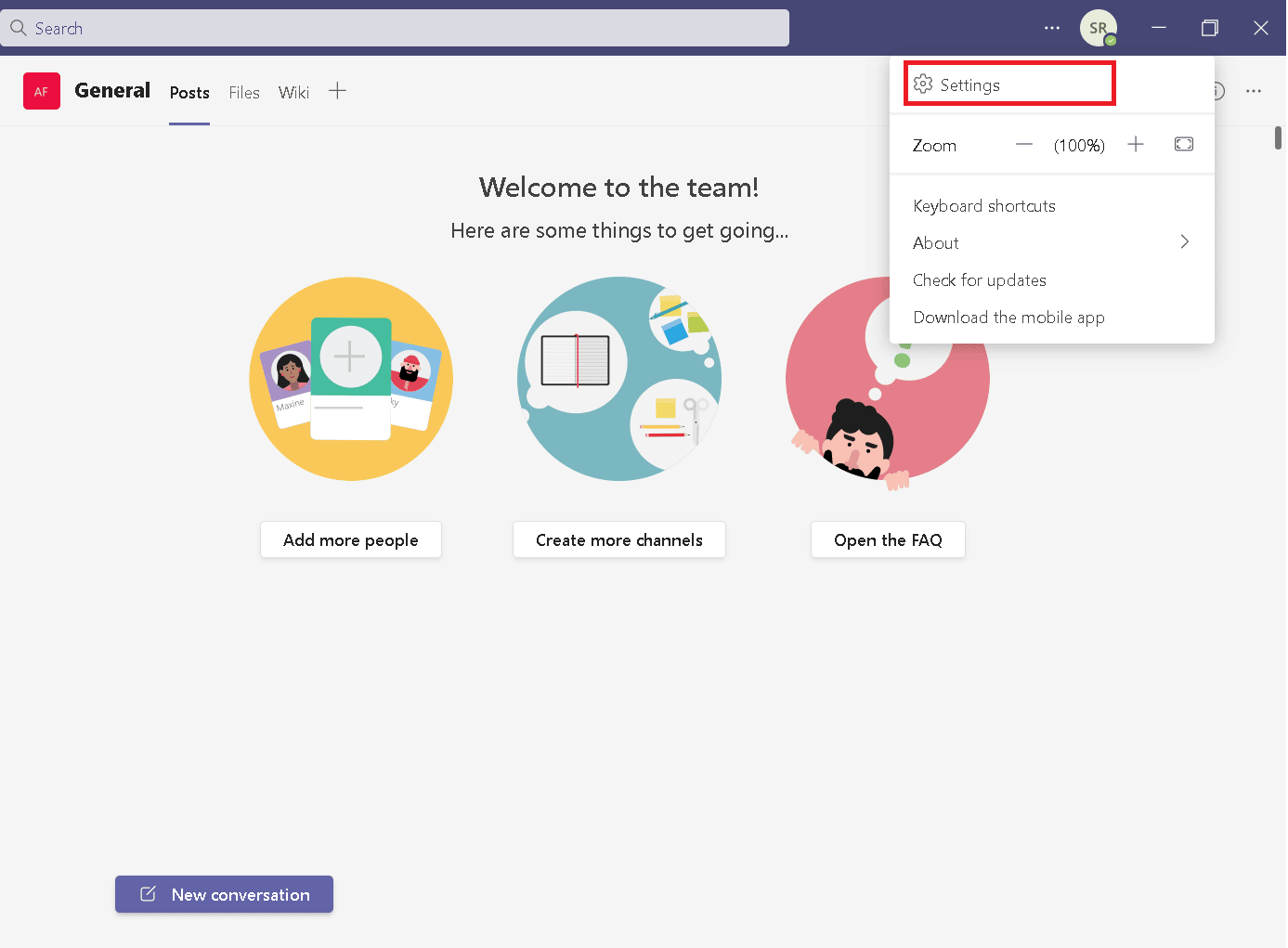
4. Gulir ke bawah untuk menemukan Di Luar Kantor , lalu klik tombol Lihat .
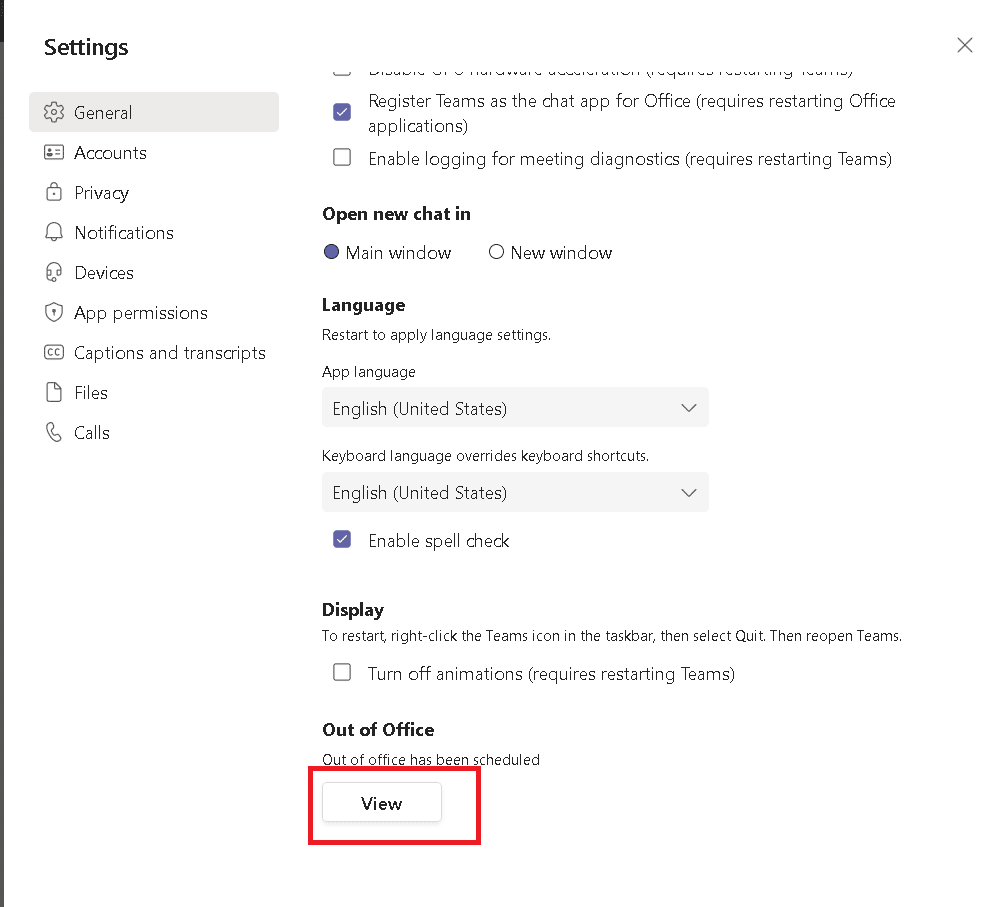
5. Nonaktifkan opsi Aktifkan balasan otomatis .
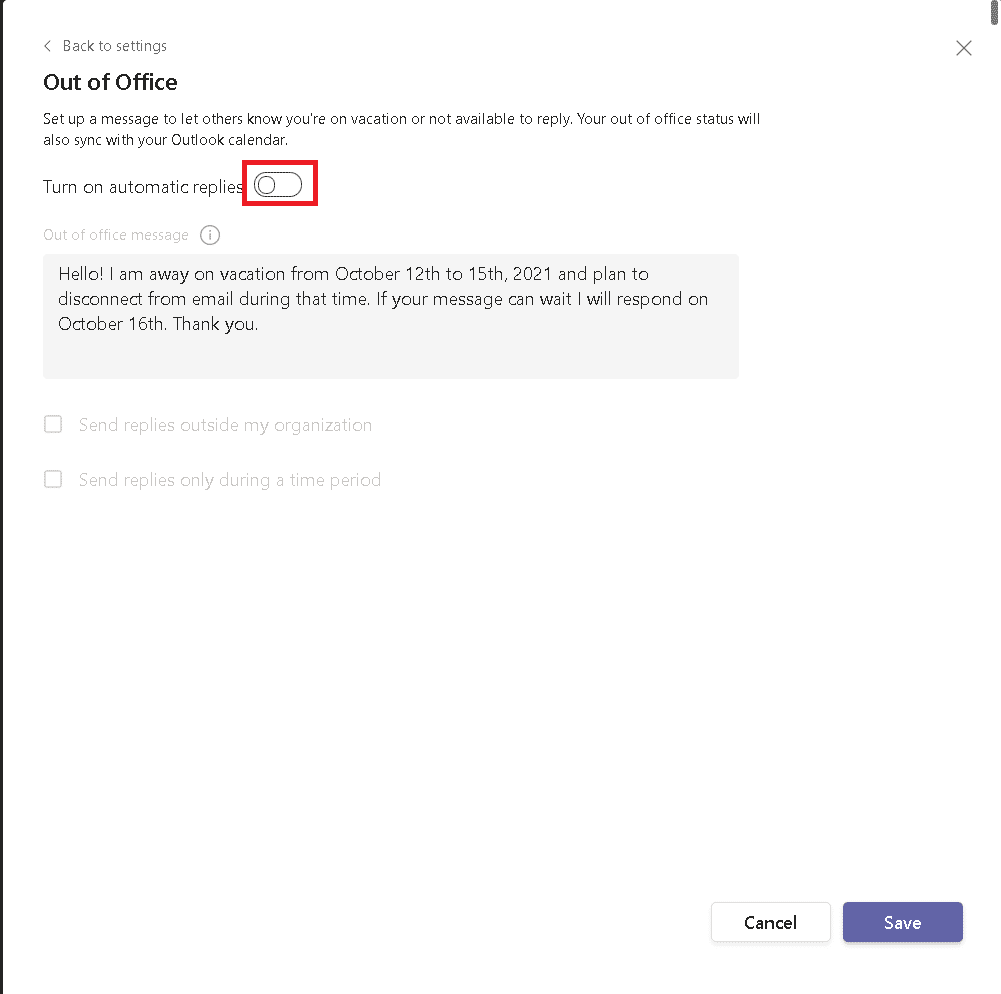
6. Klik tombol Simpan .
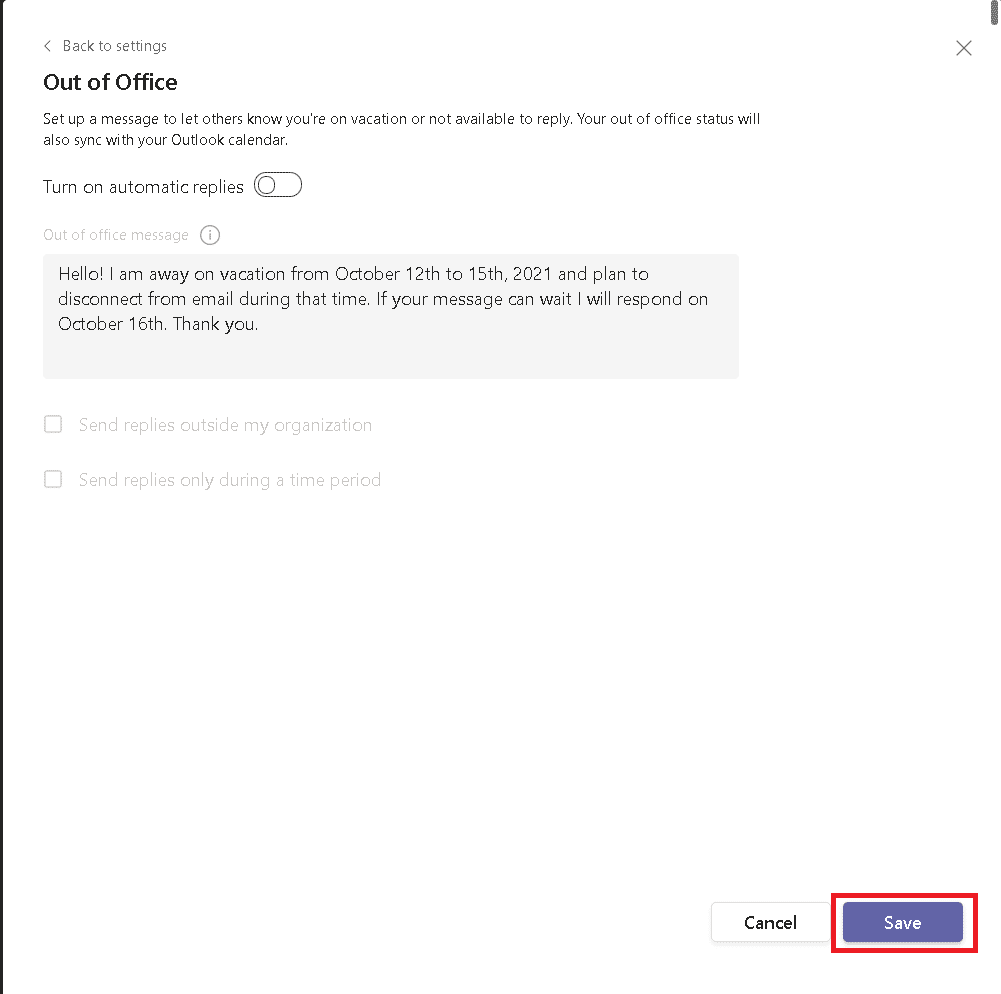
Opsi II: Di Microsoft Outlook
Seperti yang telah kita bahas jika Anda telah mengatur Di Luar Kantor di Outlook, itu akan disinkronkan di tim Microsoft. Jadi, Anda perlu mematikan pengaturan Di Luar Kantor dari Outlook.
1. Buka versi browser Outlook .
2. Klik pada ikon Pengaturan , seperti yang ditunjukkan.
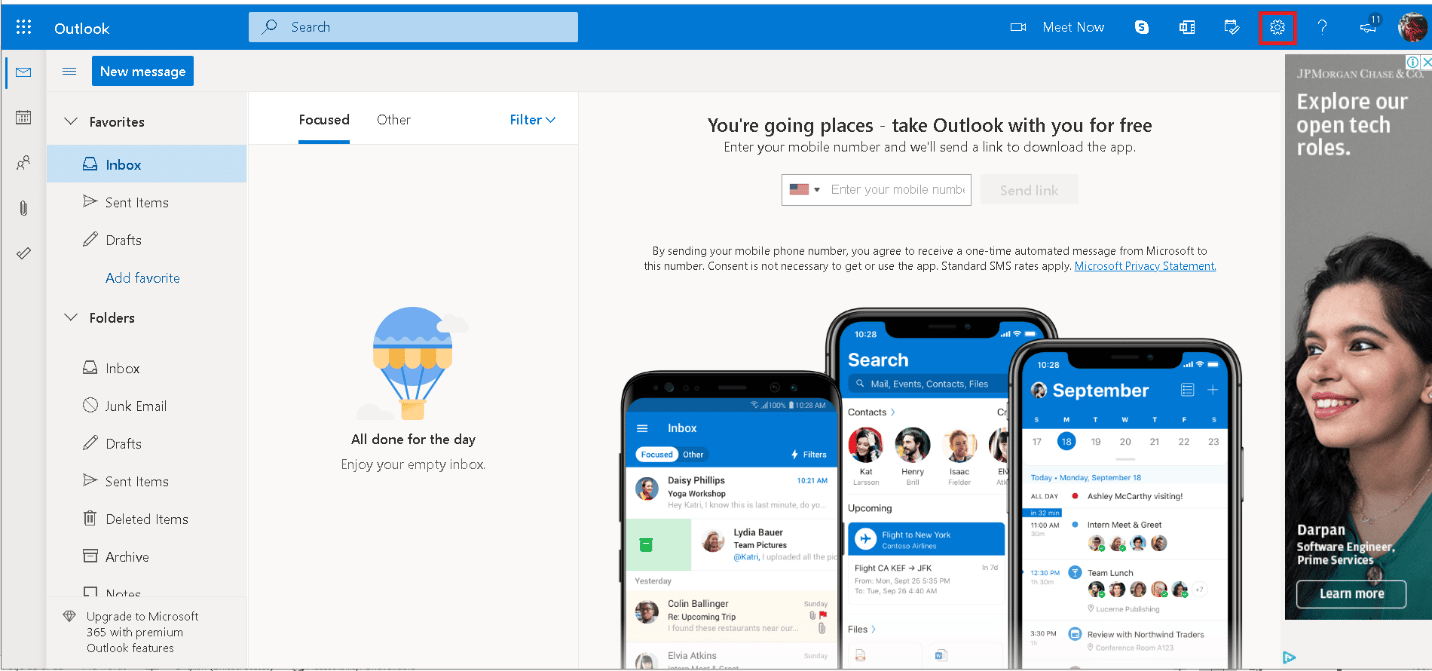
3. Pilih opsi Mail di Pengaturan.
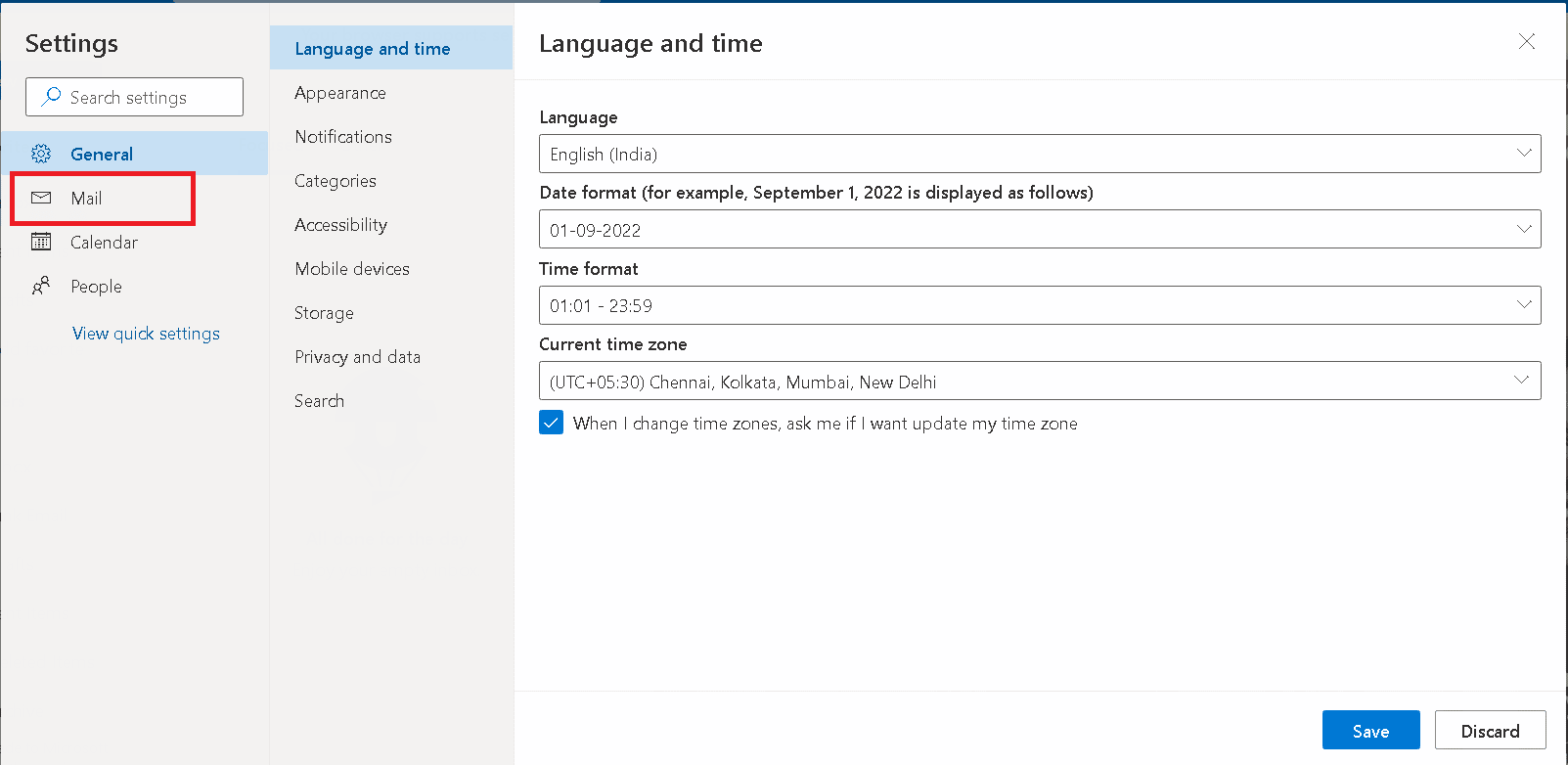
4. Klik opsi Balasan Otomatis , seperti yang ditunjukkan.
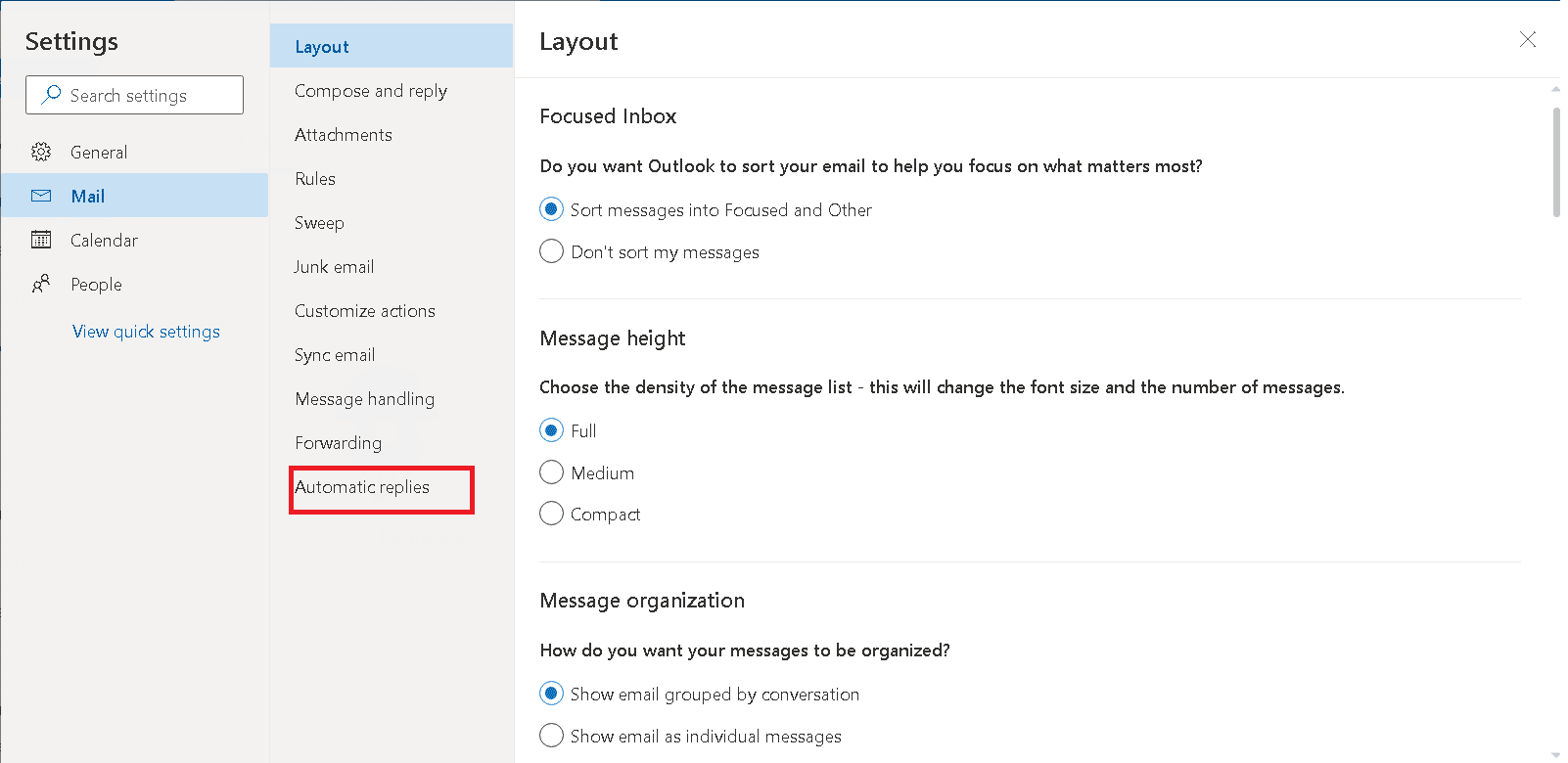
5. Nonaktifkan opsi Balasan otomatis aktif .
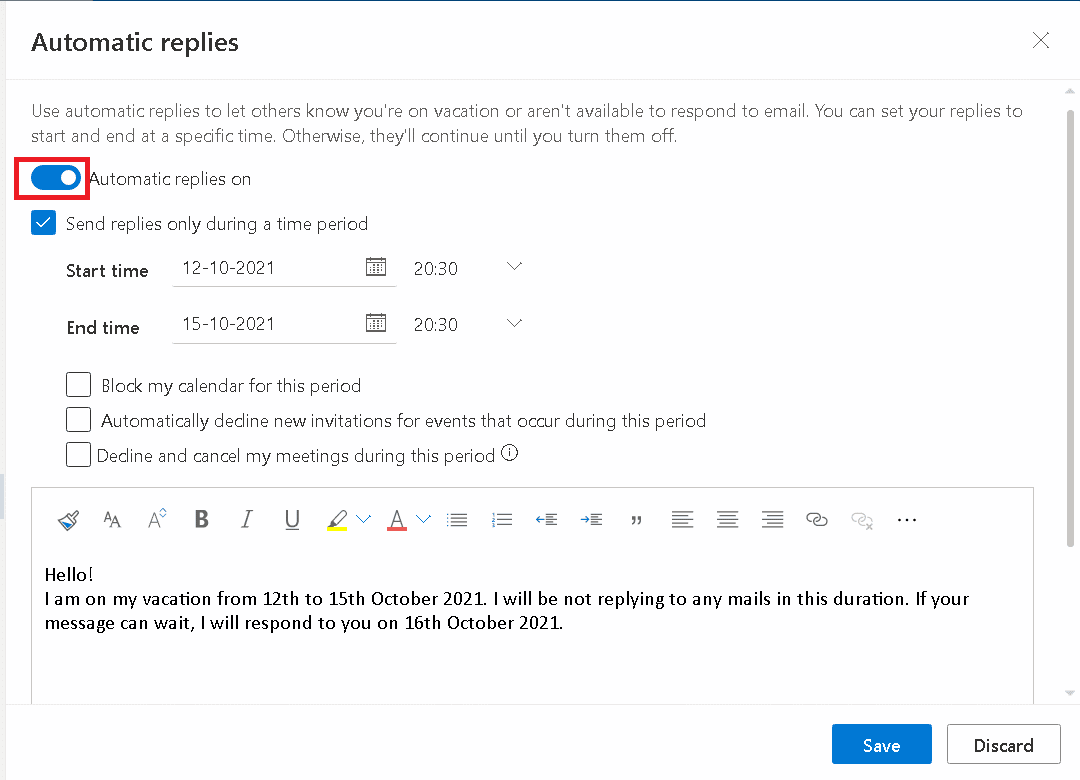
6. Klik tombol Simpan .
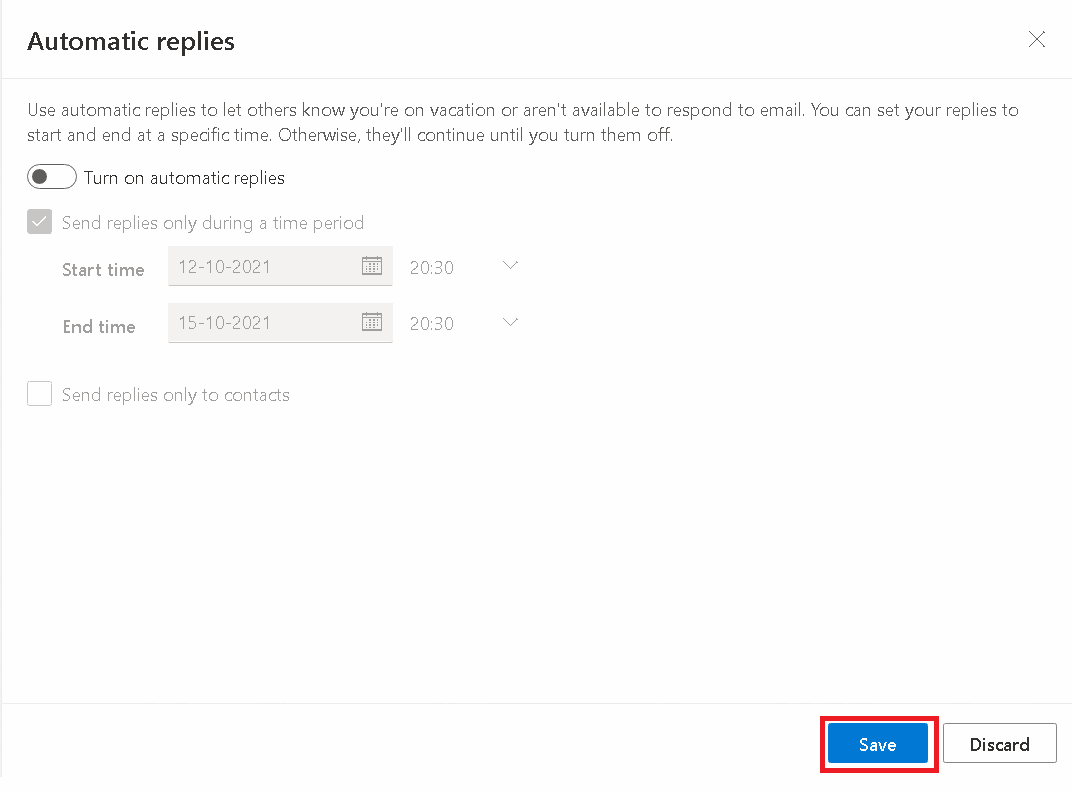
Baca Juga: 10 Fitur Microsoft Teams Terbaik
Cara Menulis Pesan Bekerja dari Rumah Di Luar Kantor
Berikut adalah ikhtisar tentang apa yang perlu Anda ingat saat menulis pesan:
- Pastikan itu mutakhir- Ini bukan pertanda baik jika pesan Anda tidak akurat. Perbarui pesan Anda secara teratur.
- Berikan informasi kontak tambahan- Pastikan untuk menyebutkan informasi kontak rekan kerja lain jika terjadi keadaan darurat.
- Sebutkan tanggal kepulangan Anda.
- Ikuti kebijakan perusahaan dan pertimbangkan budaya perusahaan- Jangan menulis pesan konyol Di Luar Kantor yang mengarah pada kesan buruk.
- Bersyukurlah di akhir pesan Anda.
Pertanyaan yang Sering Diajukan
Q1: Bagaimana cara mengatur Out of Office dari ponsel?
Jawab: Di aplikasi Android Teams, Anda tidak memiliki opsi Di Luar Kantor yang tepat, tetapi Anda dapat menemukan opsi Setel pesan status yang akan memperlihatkan status Anda kepada orang-orang saat mereka mengirim pesan atau menyebut Anda.
Q2: Apakah pesan Di Luar Kantor memiliki batasan jumlah kata?
Jawab : Ya , Anda memiliki batas jumlah 280 kata .
Direkomendasikan:
- Perbaiki Tidak Cukup Penyimpanan Tersedia untuk Memproses Perintah ini
- Perbaiki Outlook saja Buka dalam Mode Aman di Windows 10
- Apa itu Kode Google Meet?
- Cara Meminta Kontrol di Microsoft Teams
Metode di atas akan membantu Anda mengetahui jawaban tentang cara mengatur Di Luar Kantor di Teams tanpa kesulitan apa pun. Kami berharap panduan tentang cara menulis pesan di luar kantor bekerja dari rumah ini bermanfaat. Beri tahu kami metode mana yang paling cocok untuk Anda. Jika Anda memiliki pertanyaan atau, saran, jangan ragu untuk menyampaikannya di bagian komentar.
